I den här handledningen hittar du steg för steg instruktioner om hur du formaterar en hårddisk i kommandotolken med FORMAT-kommandot eller DISKPART-verktyget. Genom att formatera en hårddisk kommer du att radera all data den innehåller, så se till att du redan har en kopia av den data som den innehåller.
I alla Windows-versioner är den klassiska och vanligaste metoden att ta bort, skapa och formatera partitioner eller hårddiskar att använda verktyget Diskhantering. Men ibland det är omöjligt att ta bort eller formatera en partition eller volym på en hårddisk med hjälp av verktyget Diskhantering, eftersom hårddisken inte känns igen av Windows av olika anledningar. (t.ex. när filsystemet på disken är skadat eller för att hårddisken är i RAW-format, etc.).
I den här guiden hittar du detaljerade instruktioner om hur du formaterar eller säkert torkar en hårddisk (HDD eller SSD), från kommandotolken med kommandot "Format", eller genom att använda kommandoradsverktyget "DiskPart", i Windows 10, 8 eller 7 OS. Tänk på att du kan använda samma instruktioner för att formatera en hårddisk, från
Windows Recovery Environment (WinRE)- Relaterad artikel:Hur man säkert torkar en hårddisk eller dator innan du säljer.
Hur man formaterar en enhet från kommandotolken eller DISKPART.
1. Öppen kommandotolken som administratör. Att göra det:
1. I sökrutan skriver du: cmd eller kommandotolken
2. Högerklicka på kommandotolken (resultat) och välj Kör som administratör.

2. Använd nu en av följande två metoder för att formatera enheten:
Metod 1. Hur man formaterar en hårddisk, SSD-enhet i kommandotolken (CMD).
1. Ta reda på "Volymetiketten" för den enhet du vill formatera genom att skriva detta kommando: *
- vol X:
* Anmärkningar:
1. Var "X" = enhetsbeteckningen för disken som du vill formatera.
2. Var mycket försiktig när du väljer hårddisk som ska formateras.
t.ex. Om du vill formatera enheten D: skriver du: vol D:
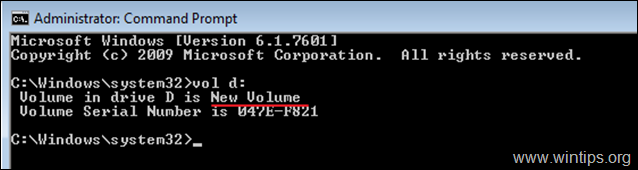
2. För att formatera hårddisken (för att radera data den innehåller), ge följande kommando och tryck Stiga på:
- formatera X:
3. När du blir ombedd att "ange den aktuella volymetiketten", skriv volymetiketten som nämns efter att ha skrivit kommandot ovan och tryck Stiga på.
t.ex. om du vill formatera disken D:, med volymetiketten "Ny volym", skriv dessa kommandon i ordning:
format D:
Ny volym
Y
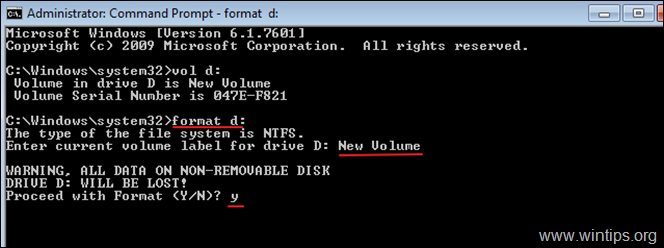
Andra exempel på FORMAT-kommandot:
- Till SNABBFORMATERING en hårddisk i kommandotolken, skriv:formatera X: /q

- För att formatera en hårddisk i ett specifikt FILSYSTEM i kommandotolken, skriv: formatera X: /FS:Filsystem *
* Notera: I "Filsystem"du kan specificera ett av följande filsystem: FAT, FAT32, exFAT, NTFS eller UDF. t.ex.:
- För att formatera disken D: i NTFS filsystem: format D: /fs: NTFS
- För att formatera disken D: i FAT32 filsystem: format D: /fs: fat32
- För att formatera disken D: i exFAT filsystem: format D: /fs: exFAT

- För att skapa ett LÅG NIVÅFORMAT på en hårddisk, för att säkert radera det genom att skriva nollor på varje sektor, skriv: formatera X: /FS:Filsystem /p:n *
* Anmärkningar:
1. Var "n" = Antalet gånger som du vill skriva nollor i varje sektor. Tänk på att kommandot tar mycket lång tid att slutföra, även för ett pass att skriva nollor.
2. Genom att fylla med nollor på en enhet (hårddisk, USB, minneskort, etc.), säkerställer du att alla dess lagrade data kommer att raderas permanent och ingen kan hämta data från den på något sätt.
- t.ex.: För att formatera disken D: med NTFS filsystem och för att skriva nollor i varje sektor två gånger skriv: format D: /fs: NTFS /p: 2

Metod 2. Hur man formaterar en hårddisk med DISKPART.
Så här formaterar du en hårddisk med verktyget DISKPART:
1. I det administrativa kommandotolksfönstret skriver du:
- diskdel
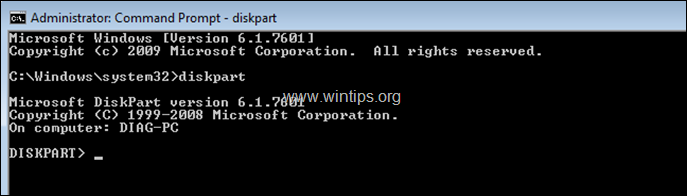
2. Vid DISKPART-prompten skriver du:
- lista disk
3. Från de listade diskarna, leta reda på vilken som är disken som du vill formatera. Du kan enkelt ta reda på vilken disk som finns i listan från dess storlek i GB (Gigabyte).
4. Välj sedan disken genom att skriva: *
- välj disk Disknummer
* Notera: Var "Disknummer"= Numret som tilldelats disken som du vill formatera.
t.ex. I det här exemplet vill vi formatera "Disk 1" (se skärmdump nedan). Så kommandot i det här fallet är: välj disk 1
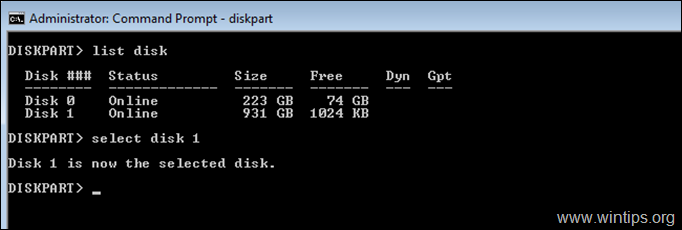
5. Nu enligt vad du vill göra, ge ett av följande kommandon (och tryck på Enter):
- För att radera alla partitioner och data på enheten, skriv: rena
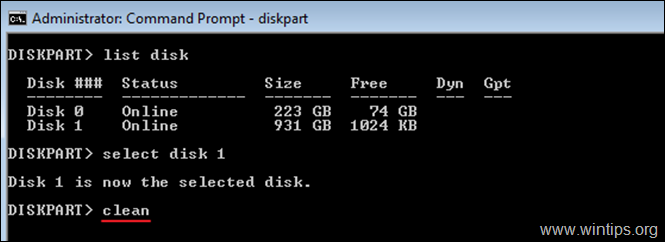
- För att helt radera alla partitioner (och data), genom att skriva nollor på varje sektor (lågnivåformat), skriv: städa allt
* Anmärkningar:
1. Kommandot "rengör allt" tar väldigt mycket lång tid att slutföra, så ha tålamod. (För 1TB tar det cirka 5-6 timmar).
2. Genom att fylla med nollor på en enhet (hårddisk, USB, minneskort, etc.), säkerställer du att alla dess lagrade data kommer att raderas permanent och ingen kan hämta data från den på något sätt.
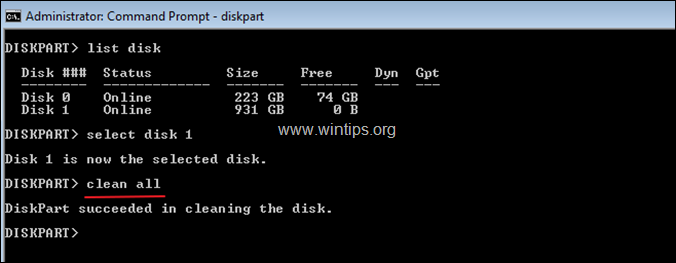
6. När "lågnivåformateringen" är klar skriver du följande kommando för att skapa en partition på disken:
- skapa primär partition
7. Formatera sedan den nyskapade partitionen med detta kommando:
- formatera fs=ntfs snabbt
8. När formateringen är klar, tilldela en enhetsbeteckning på den formaterade partitionen genom att ge detta kommando:
- tilldela
9. Skriv till sist utgång för att stänga DiskPart-verktyget och sedan stänga kommandotolksfönstret.
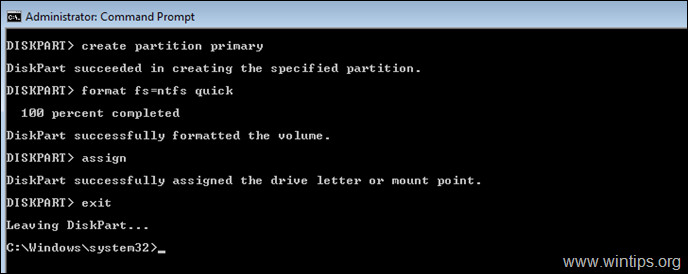
Det är allt! Låt mig veta om den här guiden har hjälpt dig genom att lämna din kommentar om din upplevelse. Gilla och dela den här guiden för att hjälpa andra.